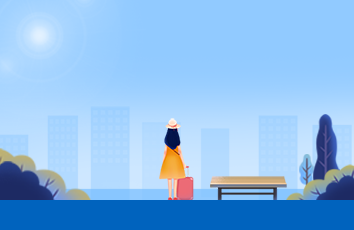发布:醉书生 时间:-10-26
字体大小:小中大
目标:让WIFI手机在没有无线AP、无线路由器的情况下共享电脑宽带高速上网
条件:一部WIFI手机,一台连上宽带的电脑,电脑上装有无线网卡
阅读本文 Win7 姊妹篇
家里路由器上接了个无线AP,本本和手机均可无线上网,但办公室没有无线信号,本本的无线网卡和手机WIFI都没了用武之地,正好可以用来做测试。
让手机通过无线网卡共享宽带上网有两种方案,一是桥接方式(电脑上模拟交换机),测试失败。二是连接共享(电脑模拟路由器),测试成功。
网络结构如图:
有线网络:一台路由器、计算机、笔记本组成一个局域网。在这个网络中,本本并不需要知道路由器是如何连上Internet的,只需要知道其网关地址即可。
无线网络:有线网卡、相当于猫负责连接Internet,无线网卡相当于路由器、WIFI手机、其它无线设备组成一个局域网。手机不需要知道本本上的无线网卡是如何工作的,只要知道其网关地址即可。
电脑上操作:
一、共享有线网卡的宽带连接
打开网络连接,右键点有线网卡(一般叫“本地连接”),属性,高级。勾选“允许其它网络用户通过此计算机的Internet连接来连接”,确定
提示将自动设定适器IP地上为192.168.0.1(这个是无线网卡的),直接确定。
二、开启(模拟)路由器的DHCP和DNS服务
再次打开上面的高级属性对话框,点下面那个【设置】按钮,勾选“DHCP (67)”和“DNS”二项
这一步是为了手机能自动获取IP和DNS地址,当手机需要在不同的无线环境上使用时犹为方便。否则手机切换网络时都需要手动指定IP和DNS地址。
一定要在第一步确定后再次进入,如果在第一步时直接设置,因为模拟路由器还没有建立,是没有DHCP和DNS选项的。
三、配置(模拟)路由器的无线信号
打开网络连接,右键点无线网卡,属性,无线网络配置(如果没有此标签,需要在启动 Wireless Zero Configuration 服务),点下面的【添加】按钮,添加一个无线网络
网线名(SSID)可自由指定,预设密码(当然也可以禁用密码)
勾选最下面的“这是一个计算机到计算机(特定)网络;没有使用无线访问点”
直接确定
电脑端设置完成(如果电脑上没有装防火墙的话,否则要增加相关规则,或关掉防火墙测试)
手机上操作:
一、打开无线网卡页面(如果前面的电脑端没有进行第二步操作的话)
手动指定IP
手动指定DNS
二、新建一个无线网络(也可以自行查找后输入密码、连接)
指定网络名(与电脑端设置相同)、连接方式
输入密码(加密方式选择与电脑端相同)
直接下一步至完成。
好了,等手机上显示已连接后手机就可以高速上网了。
(在自动指定IP方式下,连接时间比手动指定IP要长一点,刚显示连接后实际上分配的是一个类似169.254.x.x的私有地址,此时不能上网,稍等一会,DHCP为其分配类似192.168.0.x的地址后就成功了)
以下说明属本文之一部分:
本文出自:醉书生杂记 []
如果觉得《XP下无线网卡做AP WIFI手机共享上网》对你有帮助,请点赞、收藏,并留下你的观点哦!